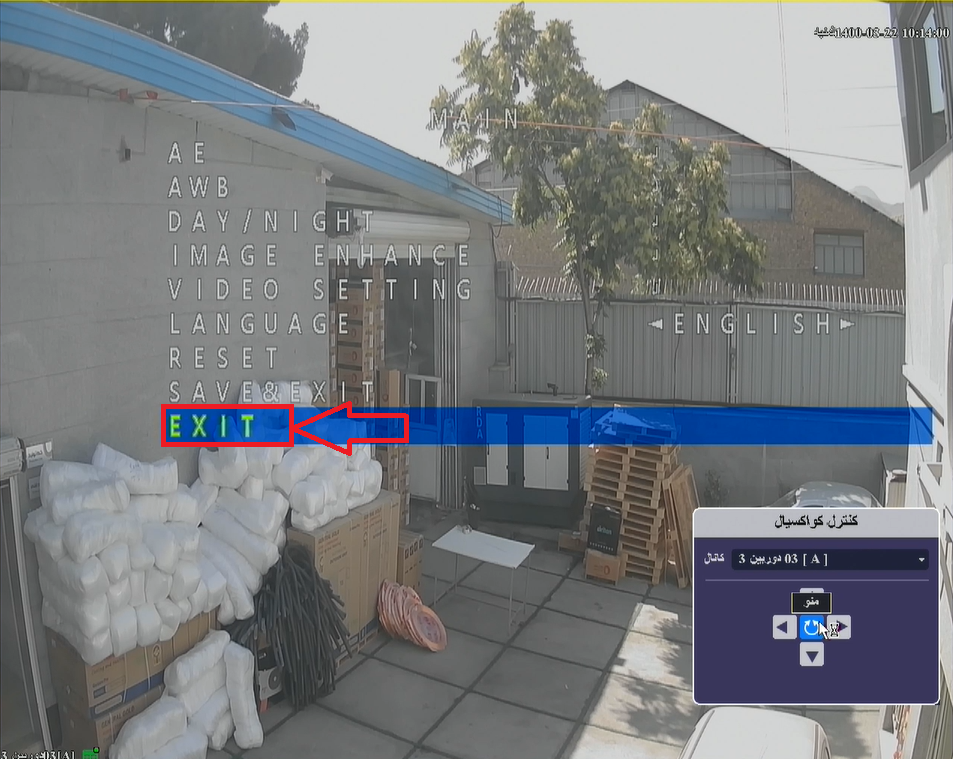منو OSD دوربین های مداربسته

روش های دسترسی به منو دوربین
برای ورود به منوی دوربین های مدار بسته دو روش وجود دارند. در گذشته روی دوربین های مداربسته یک جوی استیک تعبیه شده بود که به وسیله آن وارد منوی دوربین می شدند و تنظیمات مورد نظر را انجام می دادند.
امروزه تمام دوربین های دارای OSD دارای تراشه UTC هستند که به شما امکان می دهد از طریق UVR وارد منو OSD دوربین شوید.
مزایای منوهای OSD دوربین های مدار بسته
تغییر زبان دوربین مدار بسته در انواع مختلفی از دوربین ها وجود دارند که معمولاً با ویژگی های سخت افزاری و نرم افزاری مختلفی در بازار موجود هستند. برخی از محبوب ترین انواع دوربین های امنیتی شامل دوربین های لنز ثابت، دوربین های متنوع، دوربین های بزرگنمایی با بالا، دوربین های بی سیم، دوربین های دام و بولت، دوربین های مخفی و دوربین 360 درجه است. همه این دوربین ها می توانند با منو او اس دی یا بدون آن ارائه شوند.
OSD مخفف صفحه نمایش روی صفحه (On Screen Display) است. این منو یک منوی یکپارچه روی صفحه نمایش است که می توان در آن به دوربین دسترسی پیدا کرد تا عملکردهای آن را که بر نحوه پردازش تصویر دوربین تأثیر می گذارد تغییر داد. منوی OSD دارای گروهی از تنظیمات است که شما می توانید متغیر های دوربین را تغییر دهید تا بسیاری از مشکلات خود در زمان دریافت تصاویر را برطرف کنید. هنگامی که به منوی OSD دوربین دسترسی پیدا کردید ، می توانید عملکردهایی مانند نوردهی، ACG، سرعت شاتر، تعادل رنگ سفید، جبران نور برگشت و بسیاری موارد دیگر را تغییر دهید.
شما می توانید با استفاده از تمامی دستگاه های برایتون، وارد منوی دوربین خود شوید. در ادامه به نحوه ورود و برخی از ویژگی هایی که در منو دوربین های برایتون موجود است اشاره می کنیم:
برای ورود به منو دوربین های برایتون از طریق دستگاه های UVR برایتون روی صفحه اصلی دستگاه راست کلیک کنید و روی گزینه کنترل کواکسیال کلیک کنید.
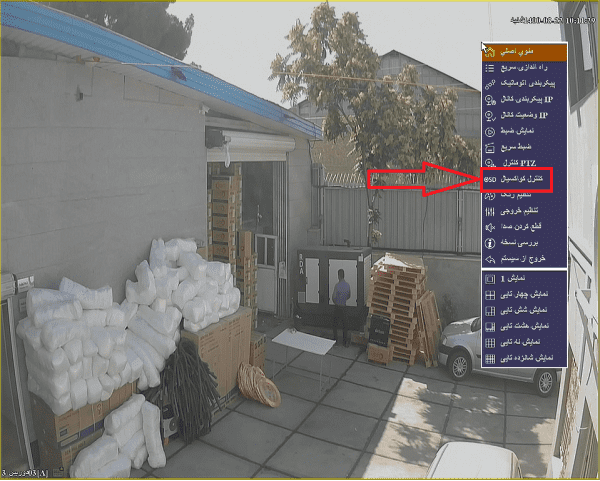
پس از انجام این کار منوی زیر برای شما نمایش داده می شود و شما می توانید این منو را در هر نقطه از صفحه نمایش که مدنظر شماست جای دهید.
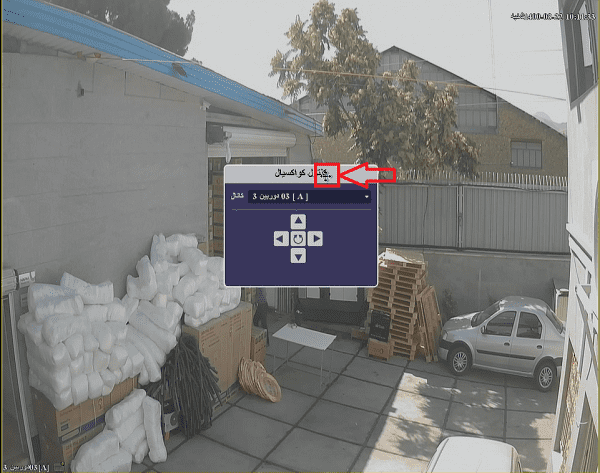
برای ورود به منوی دوربین روی علامتی که در وسط چهار جهت نمایش داده شده در منو کلیک کنید ( مطابق تصویر).
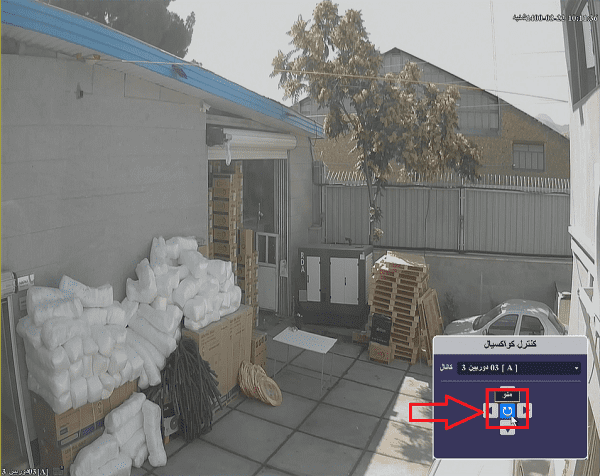
در تصویر منو اصلی دوربین خود را مشاهده می کنید که نخشتین بخش آن AE می باشد.
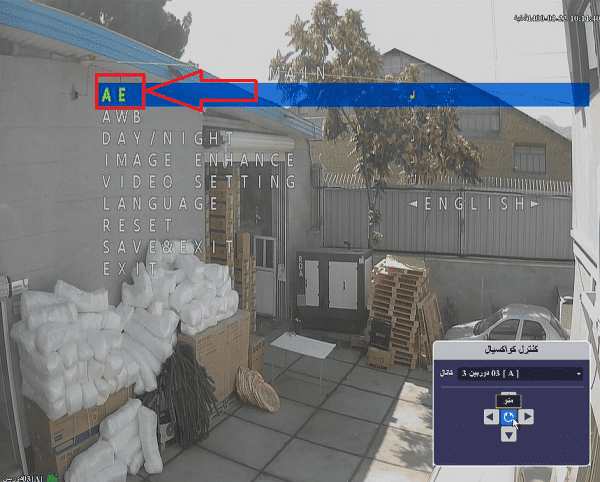
در بخش AE شما می توانید تنظیمات مربوط به میزان روشنایی (Brightness) (1) و حالت نوردهی (Exposure Mode) (2)را انجام دهید.
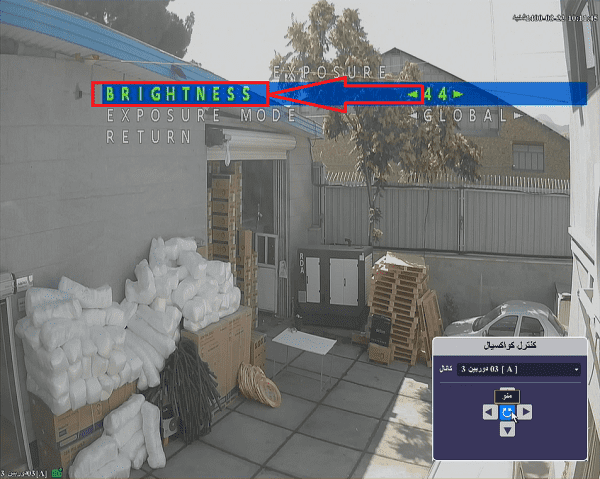
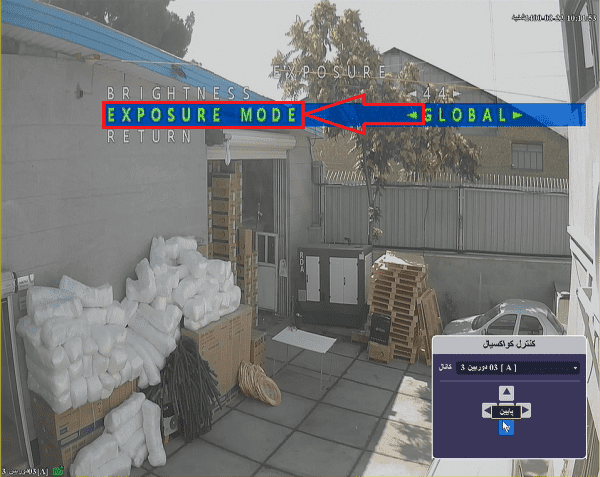
بخش بعدی منوی دوربین های برایتون AWB است که برای تنظیمات تعادل سفیدی رنگ می باشد
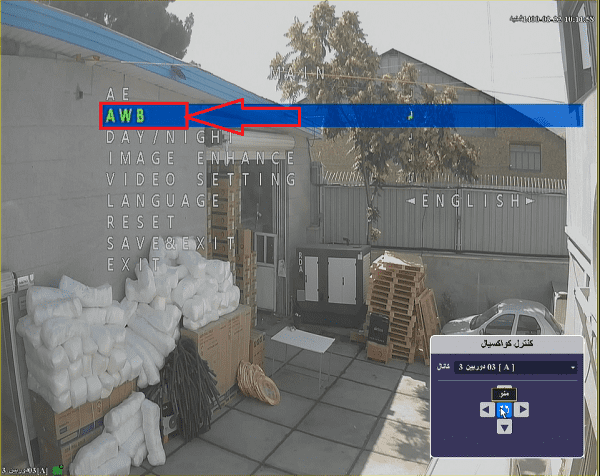
در این بخش شما می توانید تنظیمات مربوط به میزان سفیدی رنگ در دوربین را انجام دهید (1، 2 و 3).
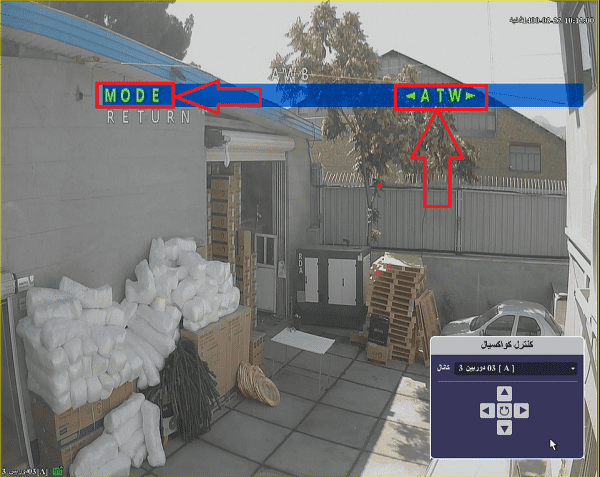
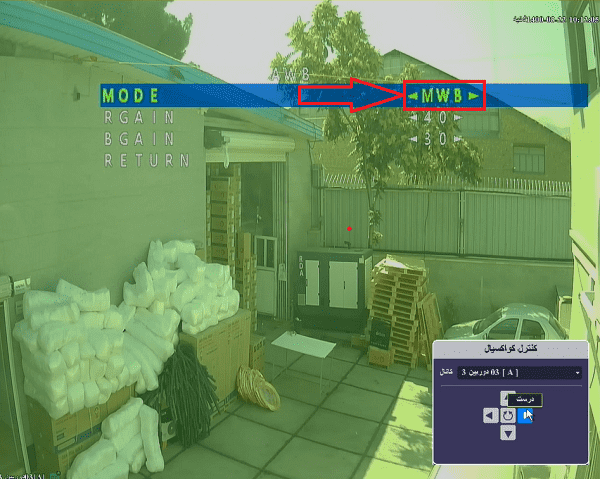
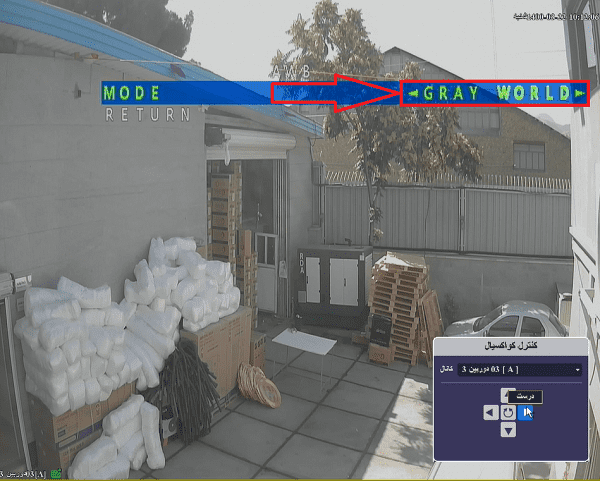
قسمت بعدی منو دوربین های برایتون بخش Day / Night است. این بخش تنظیمات مربوط به دید در شب دوربین صورت می گیرد.
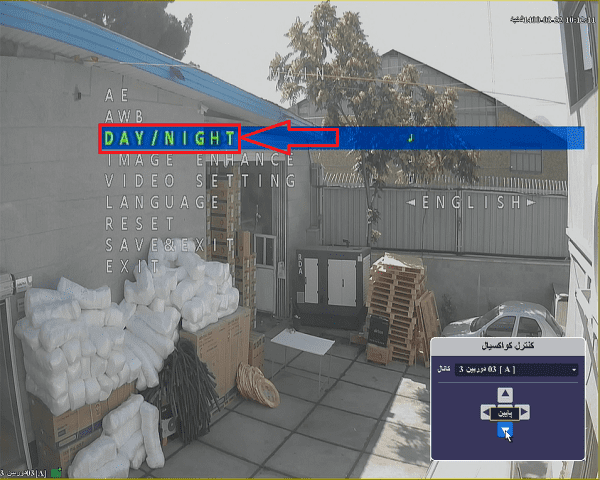
پس از ورود به این قسمت می توانید حالت های مختلف IR دوربین را فعال کنید و یا تغییر دهید (1- 2- 3- 4)
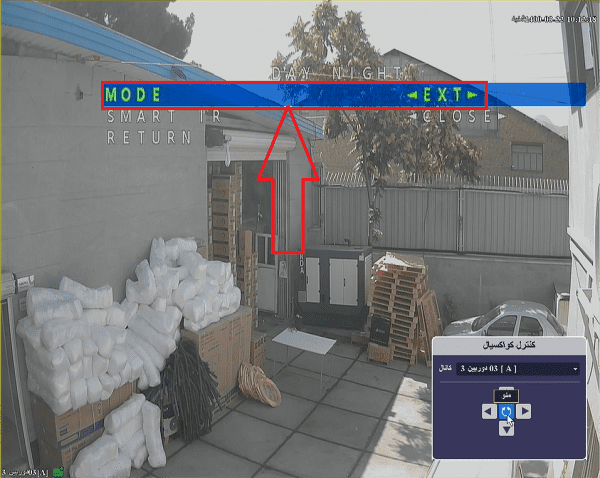
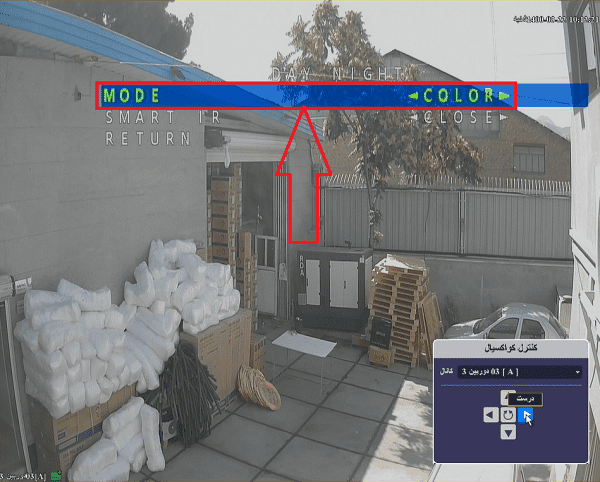
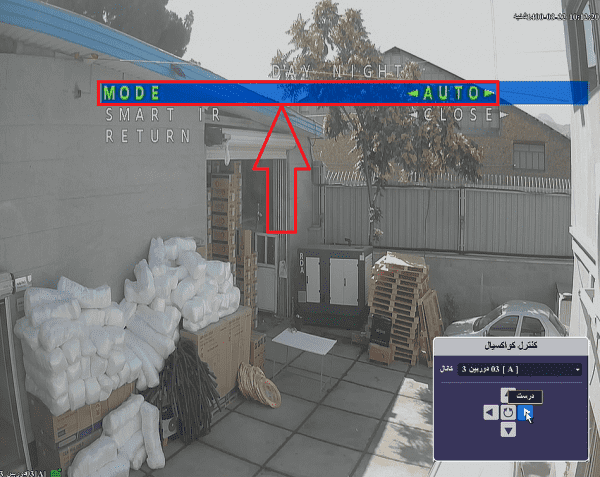
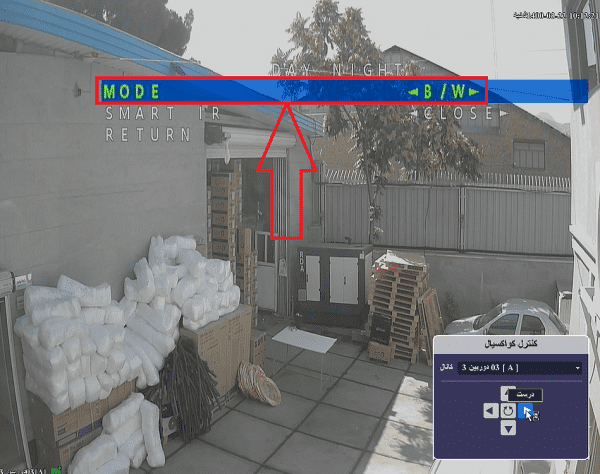
بخش دیگر قسمت Day / Night مربوط به فعال سازی و یا غیر فعال سازی IR هوشمند دوربین است.
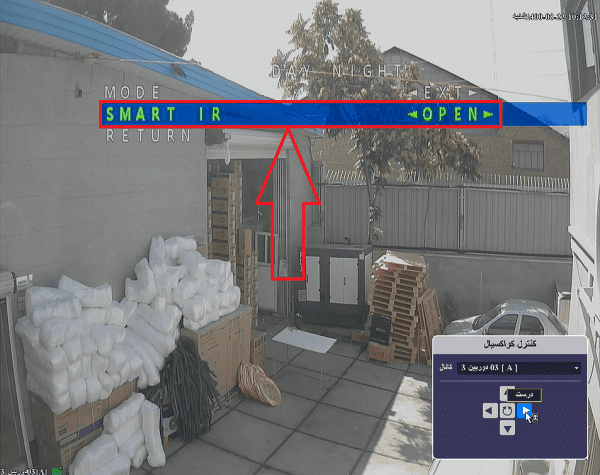
قسمت بعدی منو دوربین شما بخش Image Enhance است که تنظیمات و تغییرات لازم در جهت تغییر کیفیت تصویر را انجام می دهد.
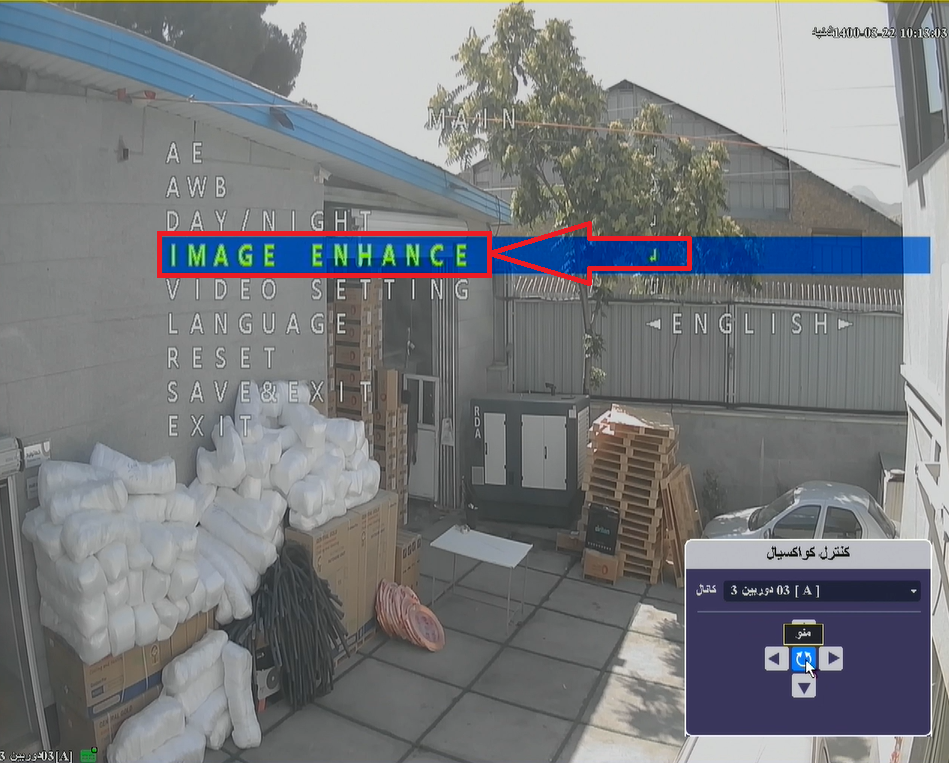
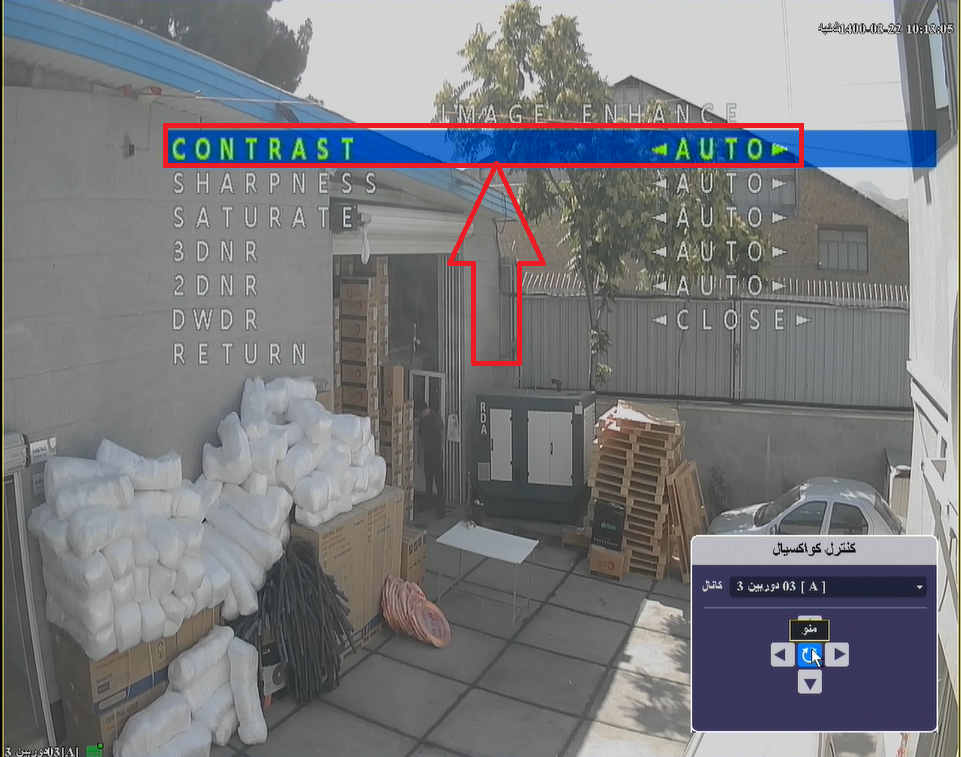
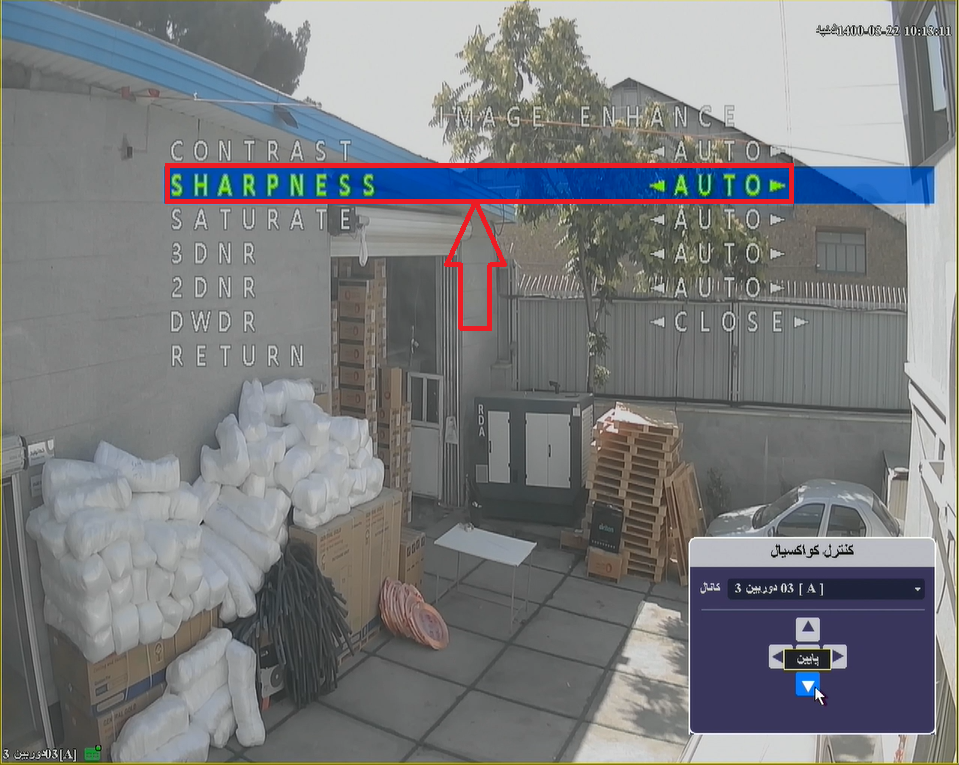
پس از ورود به این قسمت شما می توانید تنظیمات مربوط به وضوح تصویر، 2D DNR، 3D DNR و DWDR را انجام دهید.
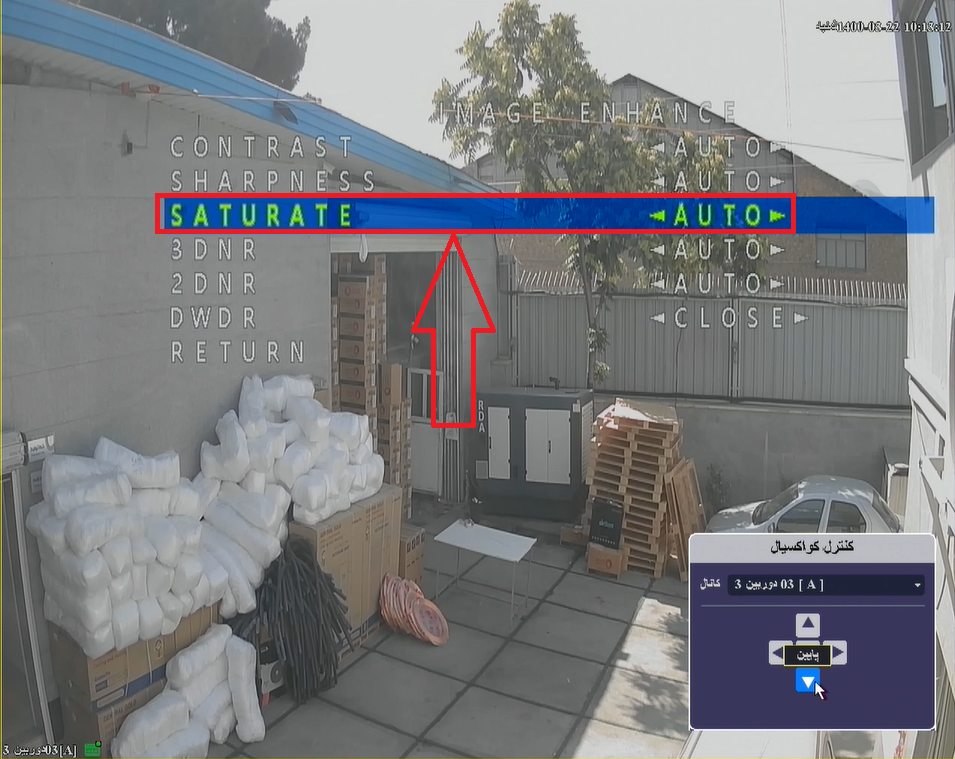
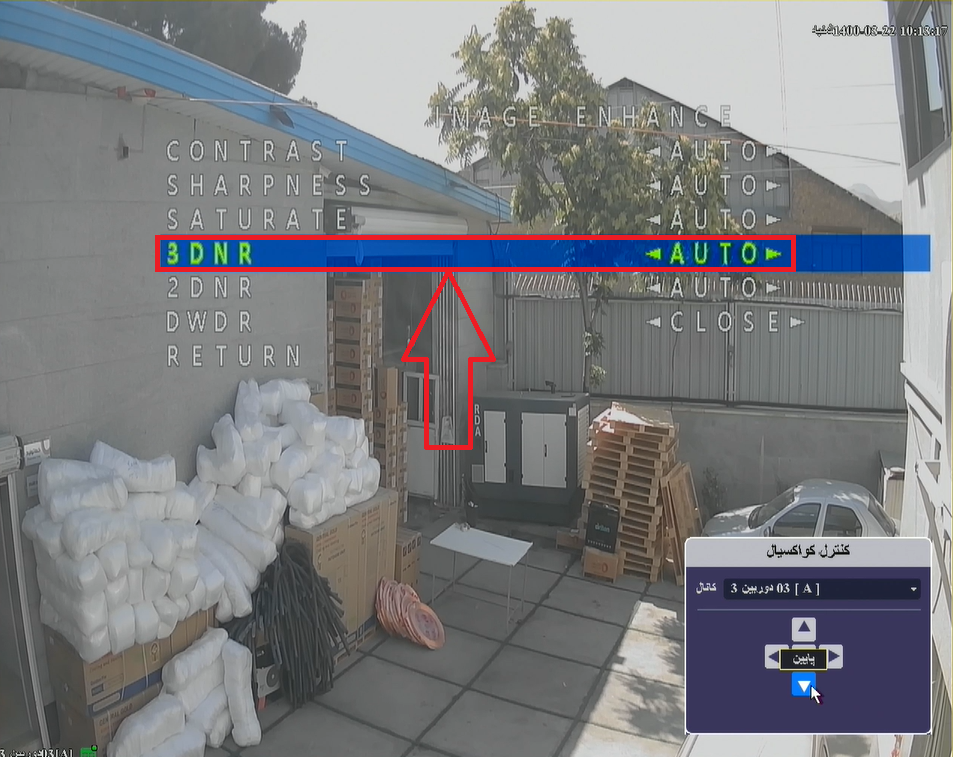
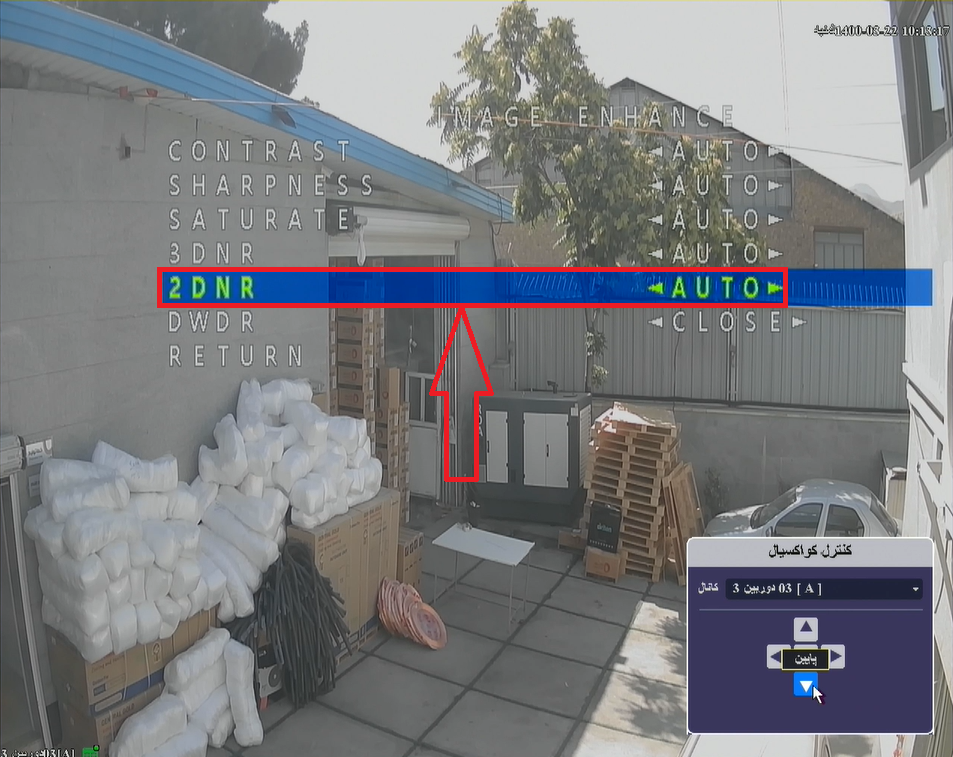
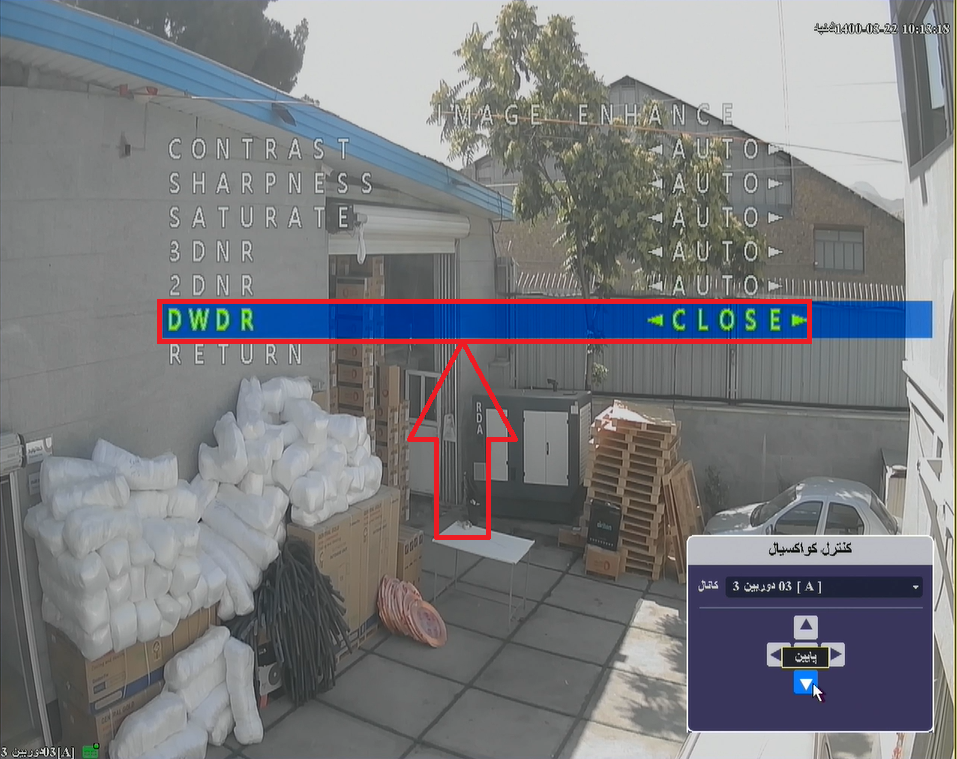
بخش بعدی Video Setting است
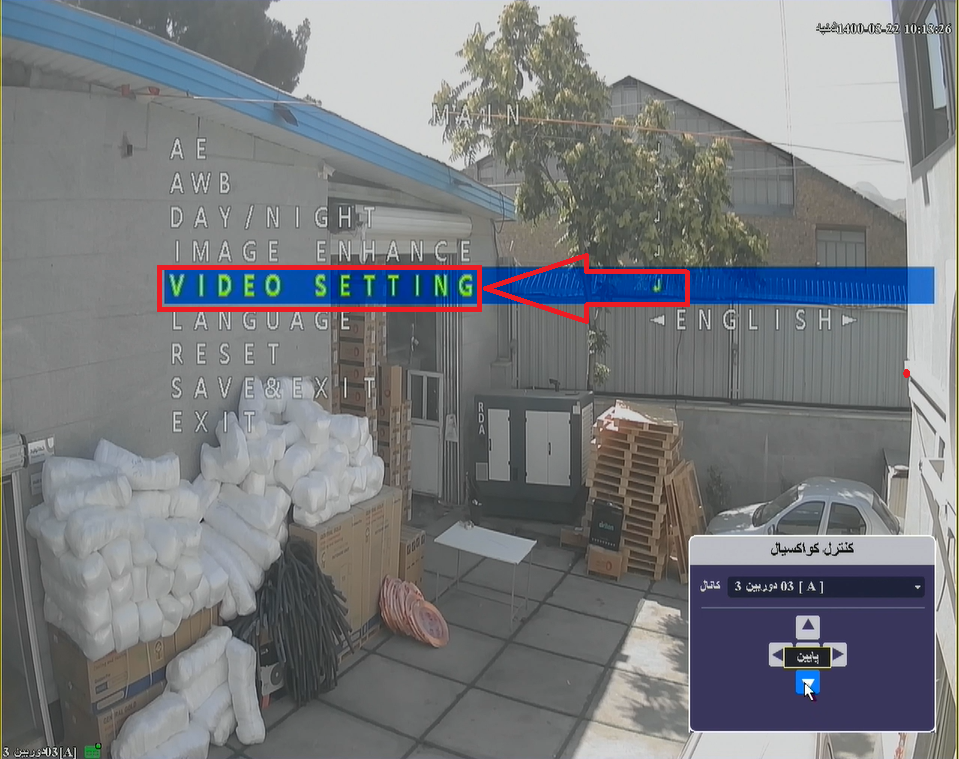
در این قسمت شما می توانید تنظیمات مربوط به پروتکل دریافت تصاویر دوربین خود (TVI,CVI,AHD,CVBS) را انجام دهید(1). همچنین در این بخش رزولوشن و تعداد فریم دوربین شما نیز قابل تغییر است(2)
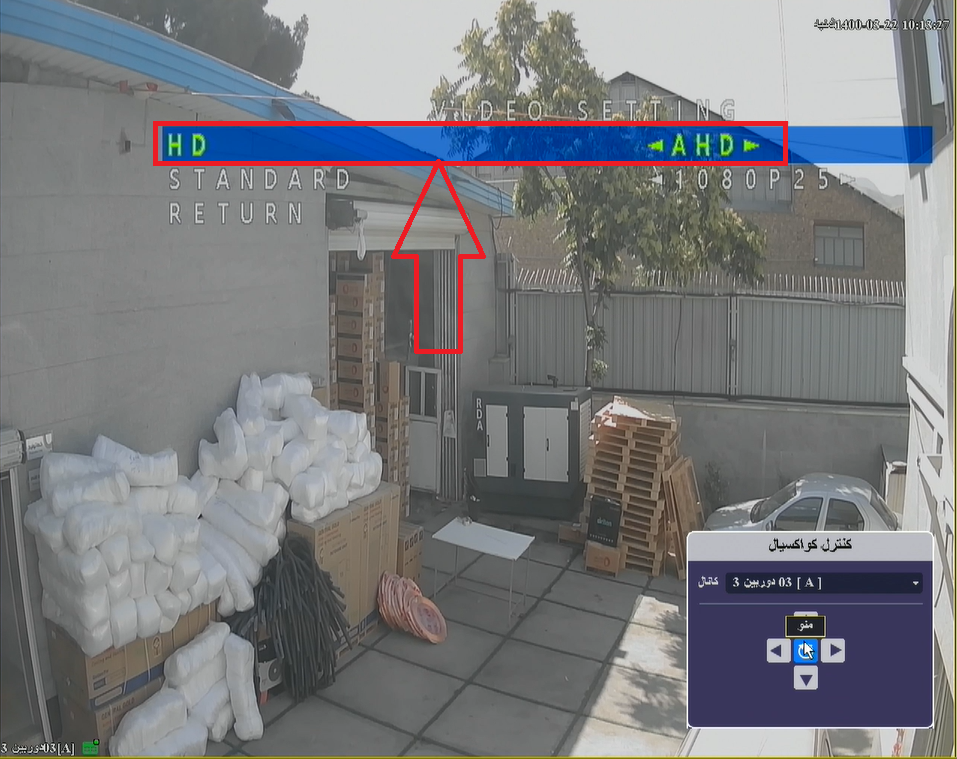
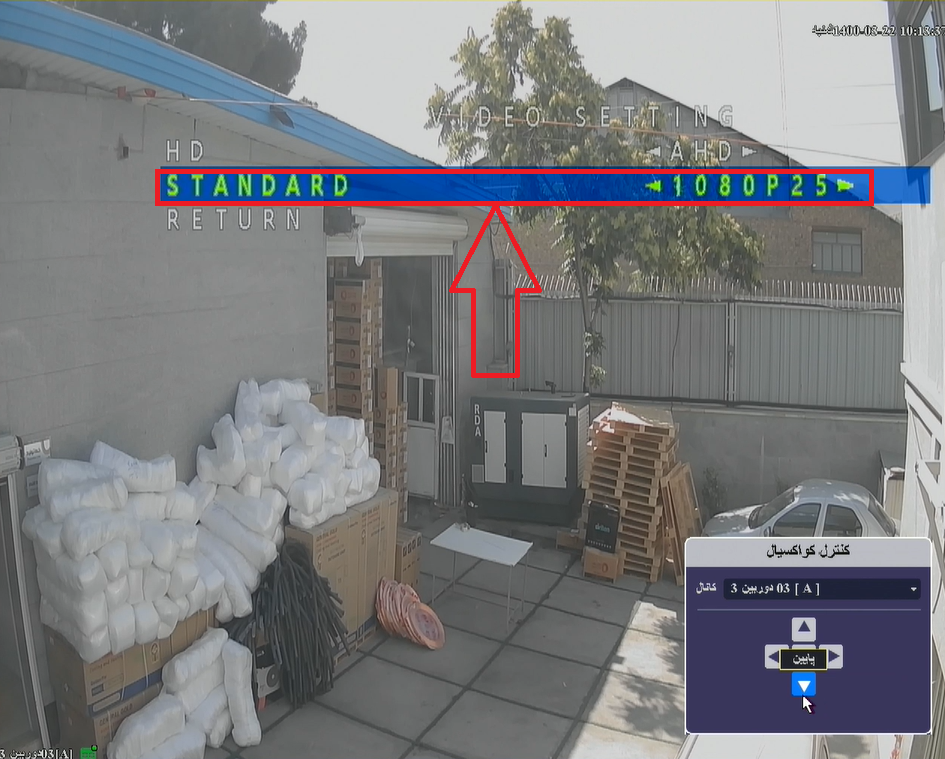
در بخش بعدی تنظیمات مربوط به تغییرات زبان منو OSD دوربین صورت می گیرد.
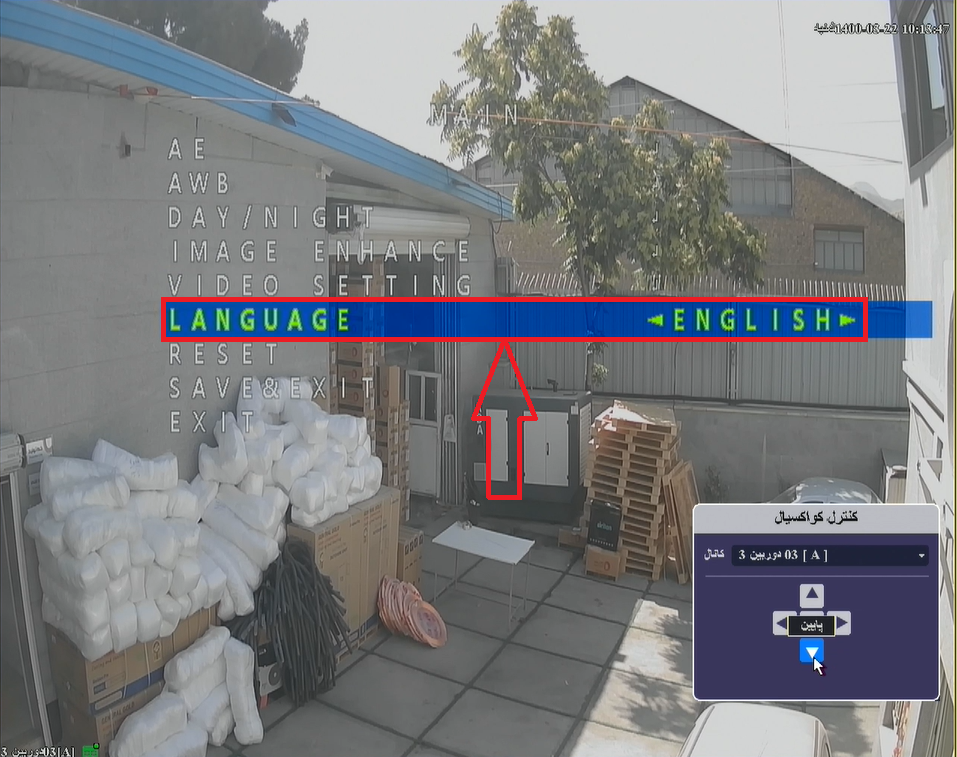
شما با انتخاب گزینه Reset می توانید تمامی تنظیمات اعمال شده روی دوربین برایتون خود را حذف کنید و آنها را به حالت اولیه باز گردانید.
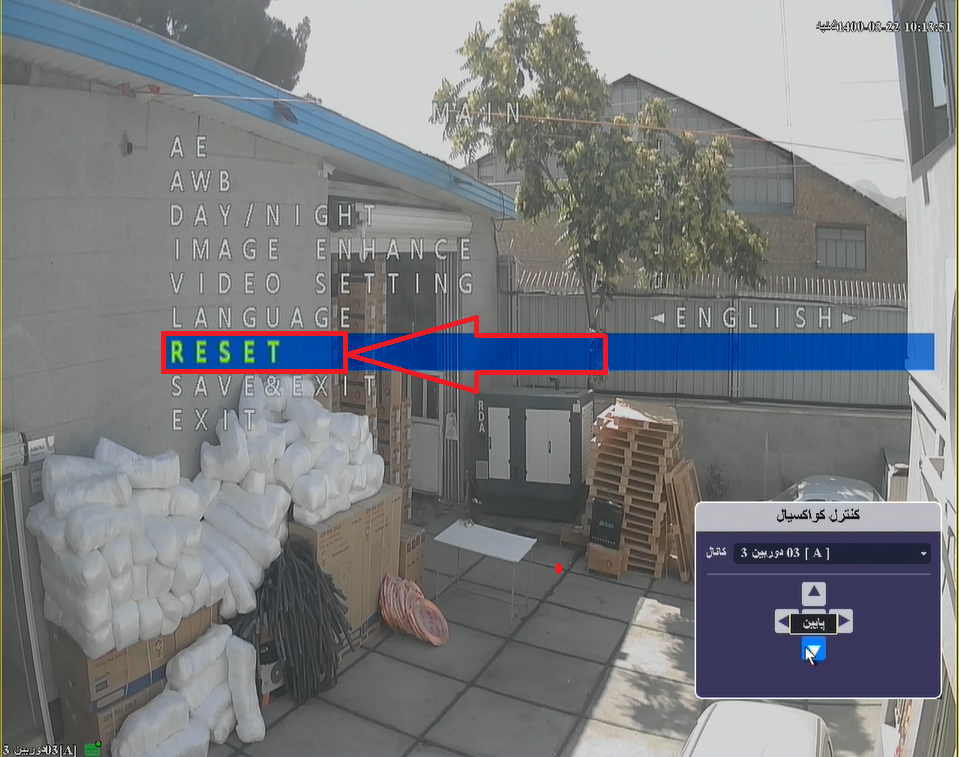
با کلیک کردن بر روی گزینه Save and Exit تمامی تغییرات اعمال شده ذخیره می شوند و شما از منوی دوربین خارج خواهید شد.
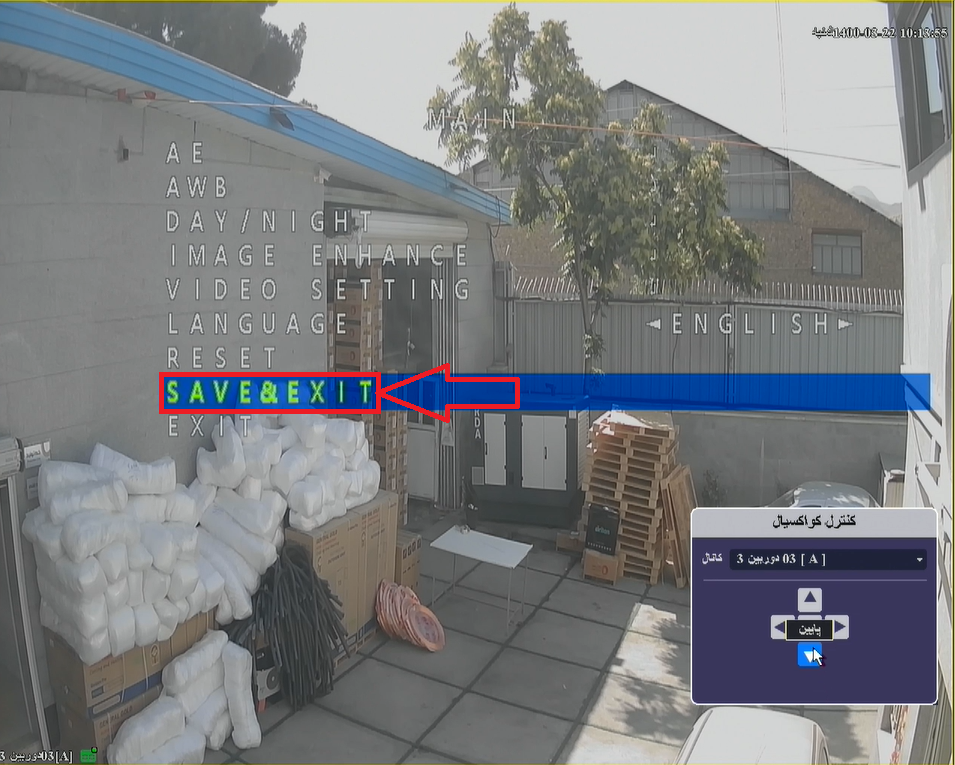
و آخرین گزینه برای زمانیست که شما می خواهید بدون ذخیره کردن تغییرات اعمال شده از منو دوربین برایتون خود خارج شوید.